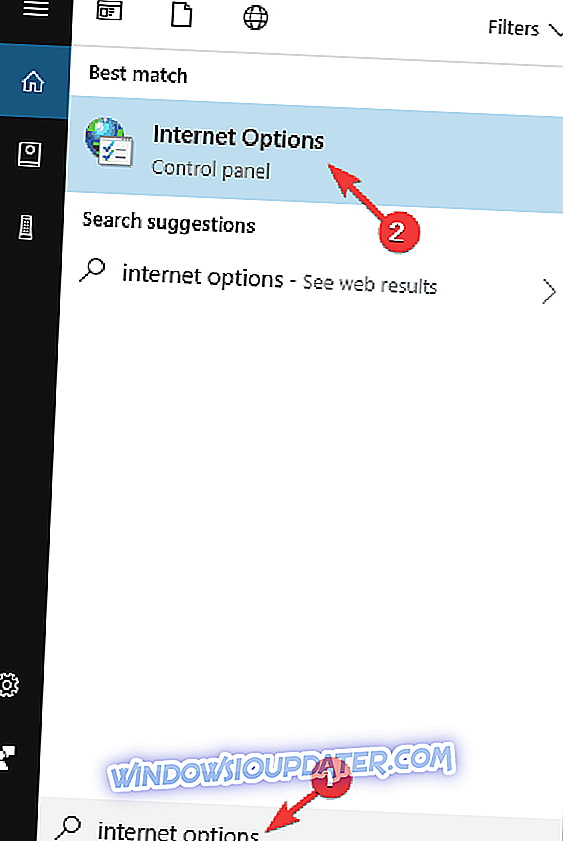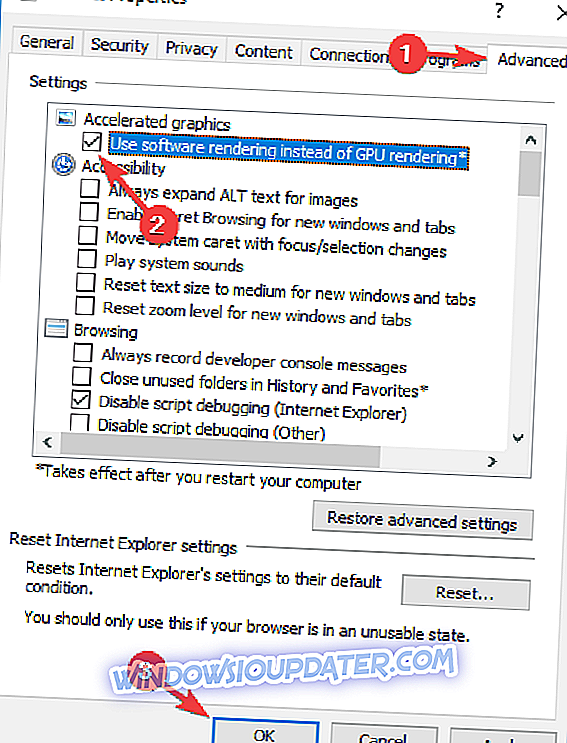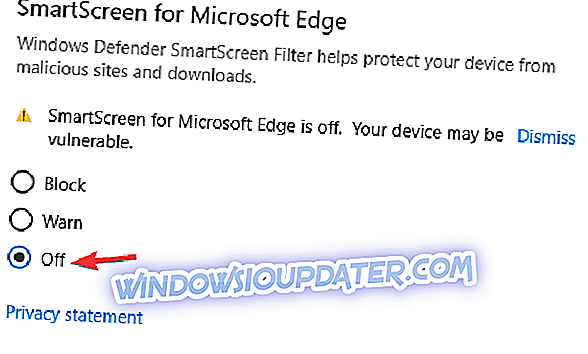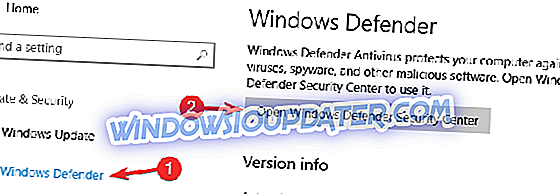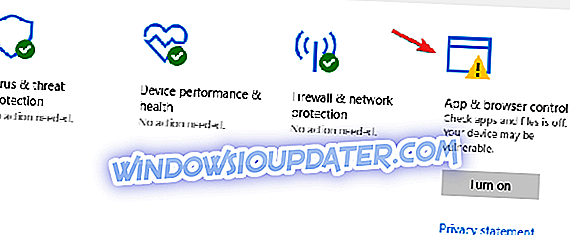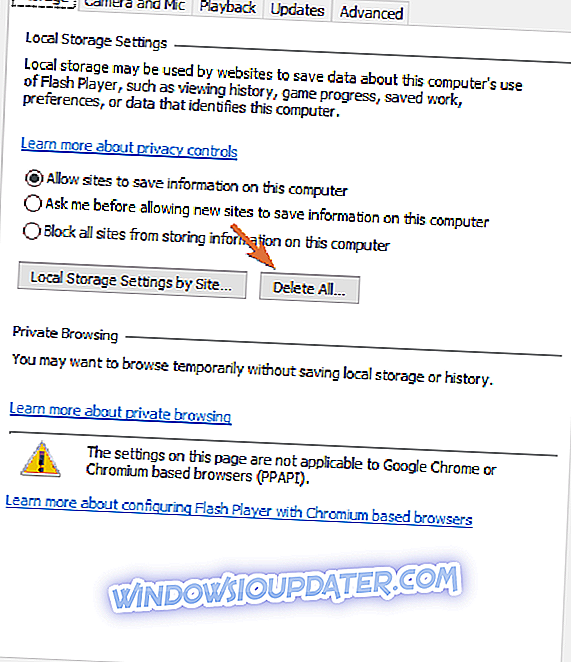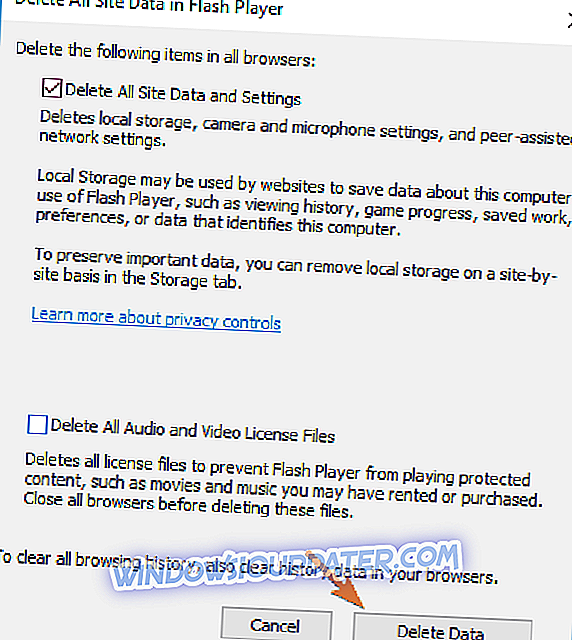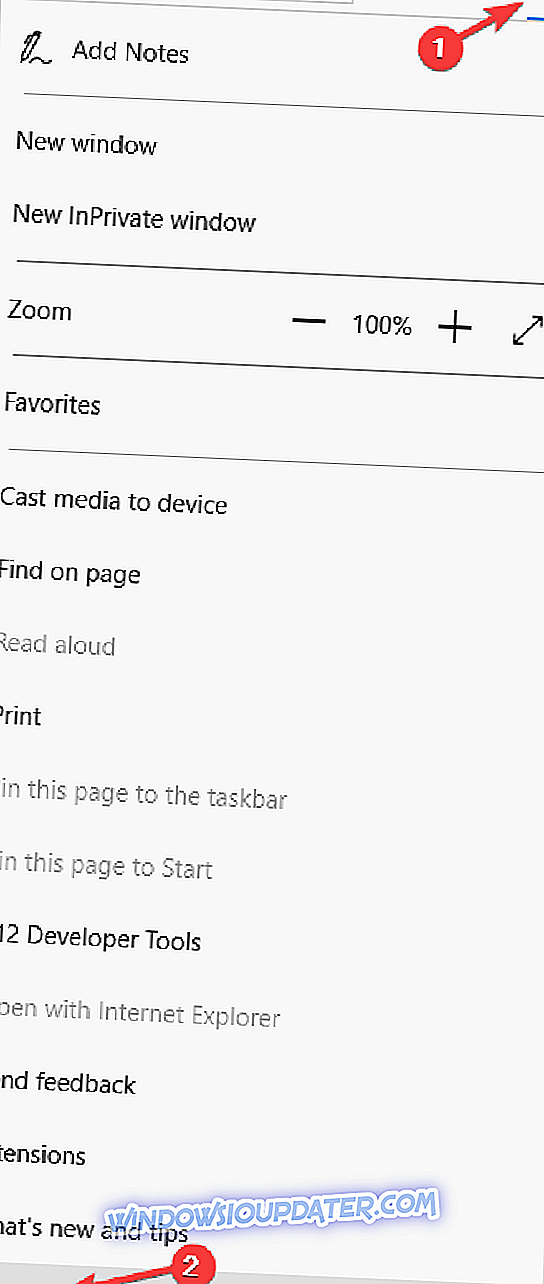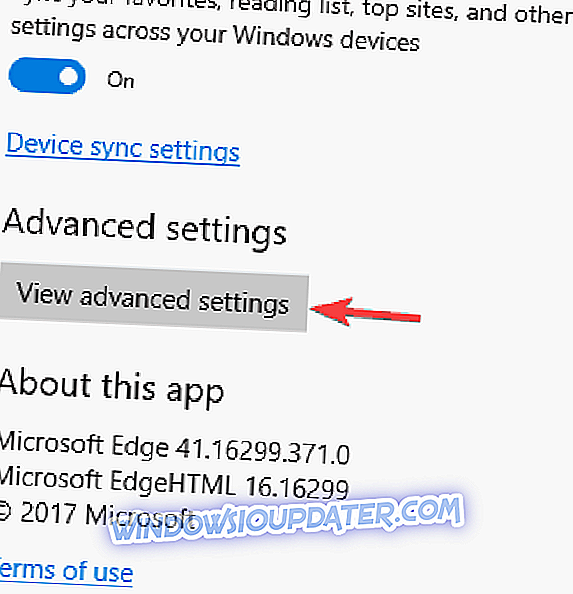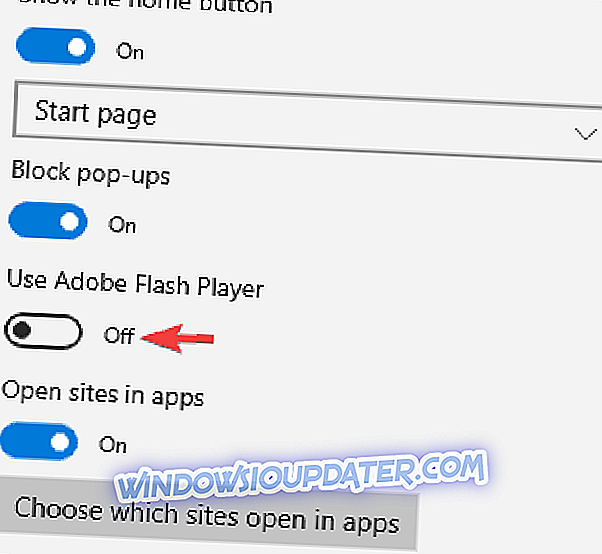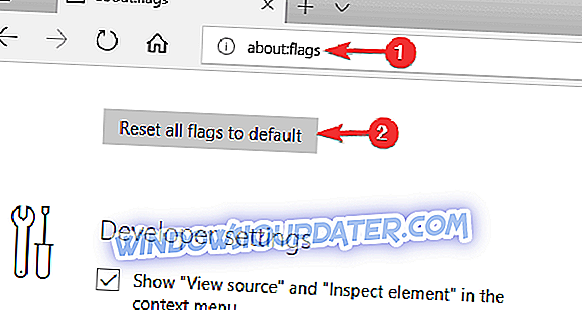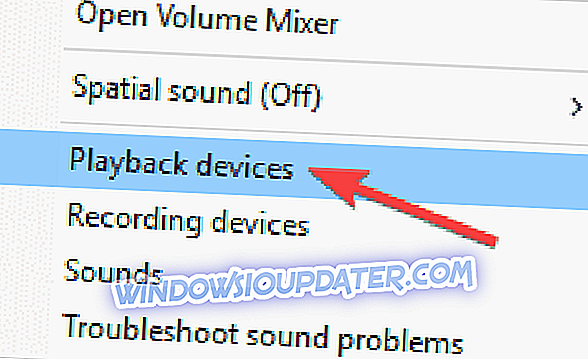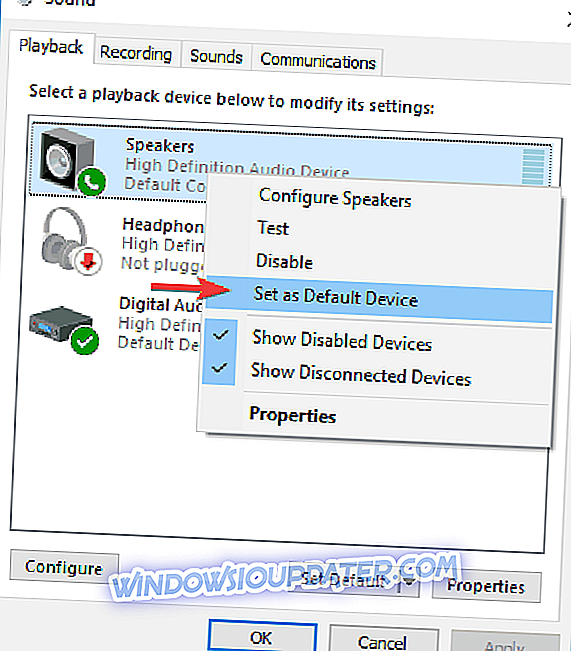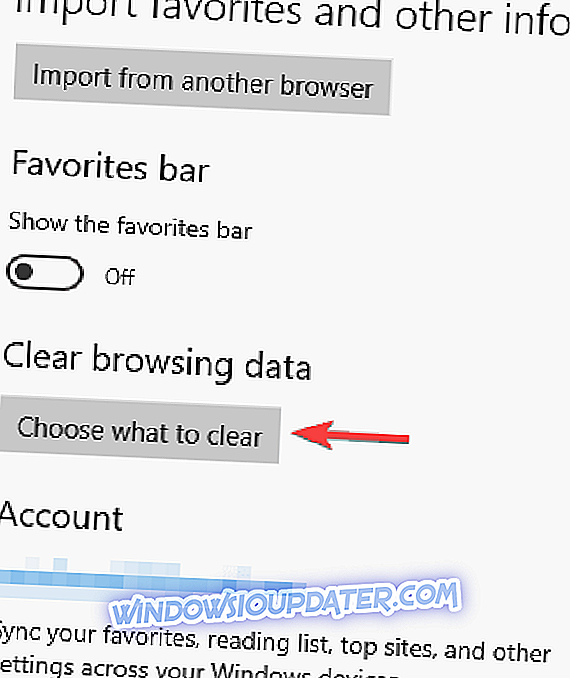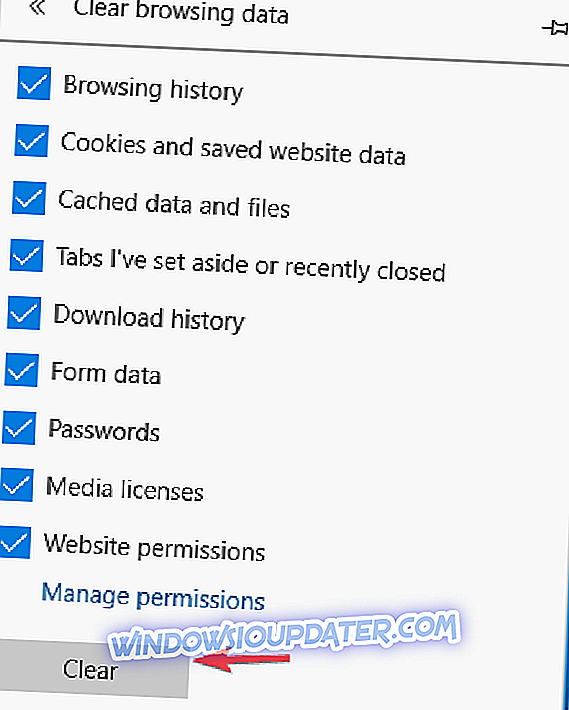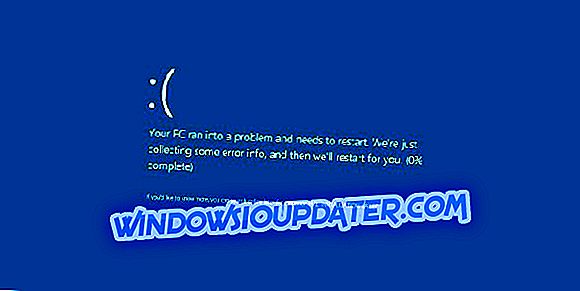O Microsoft Edge é o navegador mais recente da Microsoft e este navegador foi projetado para substituir o Internet Explorer. Embora o Microsoft Edge tenha muito a oferecer, os usuários do Windows 10 relataram que o Microsoft Edge está causando um erro ao assistirem ao YouTube.
Erro do YouTube no Microsoft Edge, como corrigir isso?
O YouTube é o serviço de streaming de vídeo mais popular, mas muitos usuários do Edge relataram vários erros no YouTube. Falando de problemas, aqui estão alguns dos problemas mais comuns relatados pelos usuários.
- Microsoft Edge YouTube não funciona, tela preta - Muitos usuários relataram que o YouTube não está funcionando, e poucos usuários relataram tela preta ao tentar reproduzir vídeos do YouTube. Isso pode ser um problema, mas você pode consertá-lo simplesmente ativando a renderização de software.
- Vídeos do YouTube que não estão sendo carregados no Edge - Se os vídeos do YouTube não estiverem sendo carregados no Edge, o problema pode ser o recurso SmartScreen. Este é um recurso de segurança, mas se estiver interferindo no YouTube, desative-o.
- O Microsoft Edge não reproduz vídeos do YouTube - Vários usuários informaram que o Edge não reproduz vídeos do YouTube. Se isso acontecer, certifique-se de redefinir todas as opções avançadas na página about: flags para o padrão.
- Microsoft Edge YouTube ocorreu um erro - Às vezes, você pode encontrar essa mensagem de erro ao tentar reproduzir vídeos do YouTube. Para corrigir esse problema, instale o Media Feature Pack, caso ainda não o tenha feito.
- Microsoft Edge Erro do YouTube não exibido, sem som, sem vídeo - Estes são alguns dos problemas mais comuns que podem ocorrer com o YouTube e o Microsoft Edge, mas você deve corrigi-los usando uma de nossas soluções.
Solução 1 - Marque Usar opção de renderização de software
Os navegadores da Web tendem a usar sua placa gráfica para processar vídeo, mas se houver um problema com sua placa gráfica ou com o navegador da Web, talvez você não consiga usar o processamento da GPU. Na maioria dos casos, isso causará um erro, mas você pode corrigir problemas com o Edge e o YouTube simplesmente ativando a opção de renderização de software. Para fazer isso, siga estas etapas:
- Pressione a tecla Windows + S e insira as opções de internet . Selecione Opções da Internet no menu.
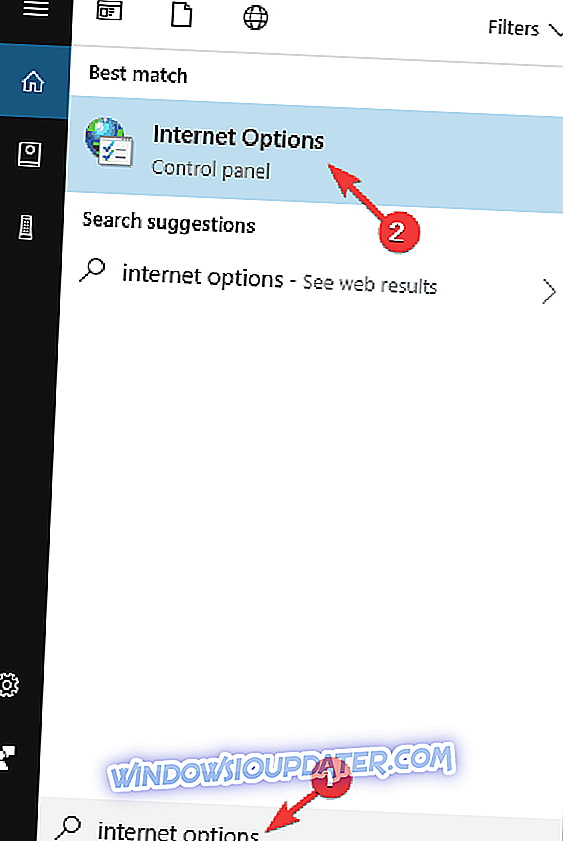
- Quando a janela Propriedades da Internet abrir, vá para a guia Avançado e marque a opção Usar renderização de software em vez de renderizar GPU .
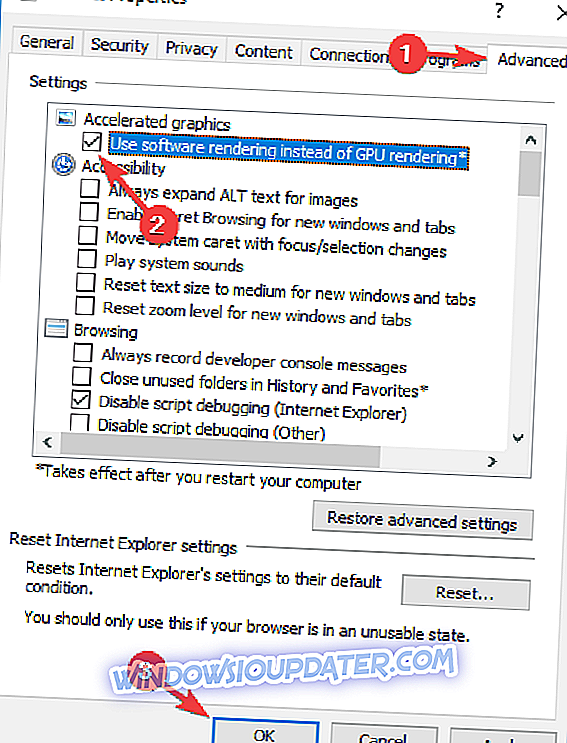
- Clique em Aplicar e OK para salvar as alterações.
- Reinicie o computador para que as alterações sejam aplicadas.
Solução 2 - Desativar o recurso SmartScreen
O recurso SmartScreen é usado para verificar URLs antes de abri-las, a fim de protegê-lo contra sites maliciosos. Esse é um recurso útil, mas às vezes pode interferir no Edge e fazer com que o erro do YouTube apareça. Para evitar esse problema, basta desativar o SmartScreen seguindo estas etapas:
- Abra o aplicativo Configurações . Você pode fazer isso rapidamente pressionando o atalho Tecla do Windows + I.
- Navegue até a seção Atualização e Segurança .

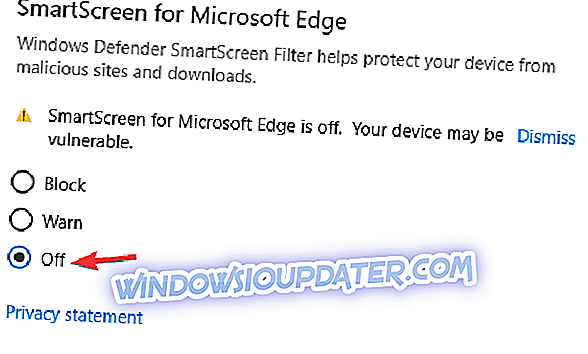
- Selecione Windows Defender no menu à esquerda e clique em Abrir o Windows Defender Security Center .
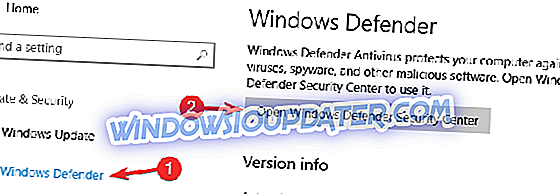
- Agora navegue para o controle do aplicativo e do navegador .
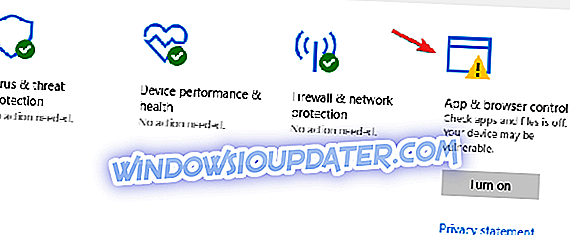
- Agora, certifique-se de desativar o SmartScreen for Microsoft Edge . Se desejar, você também pode desativar todas as opções do SmartScreen na mesma janela.
Depois de fazer isso, o SmartScreen será desativado para o Microsoft Edge, mas você poderá visualizar vídeos do YouTube sem problemas. Temos que mencionar que desativar o SmartScreen reduzirá levemente sua segurança on-line, portanto, não visite sites maliciosos.
- Recomendado: 7 melhores ferramentas antimalware para o Windows 10 para bloquear ameaças em 2019
Solução 3 - Desativar e remover o Flash
Antes da introdução do HTML5, o Flash era responsável pelo vídeo na Web, mas o Flash quase foi substituído pelo HTML5 hoje em dia, e muitos usuários sugerem a remoção e a desativação do Flash se você quiser corrigir os erros do Microsoft Edge no YouTube. Primeiro, você precisa desinstalar o Adobe Flash. Depois que o Adobe Flash for desinstalado, faça o seguinte:
- Abra o Painel de Controle e selecione a opção Flash Player .

- Na guia Armazenamento, clique no botão Excluir tudo .
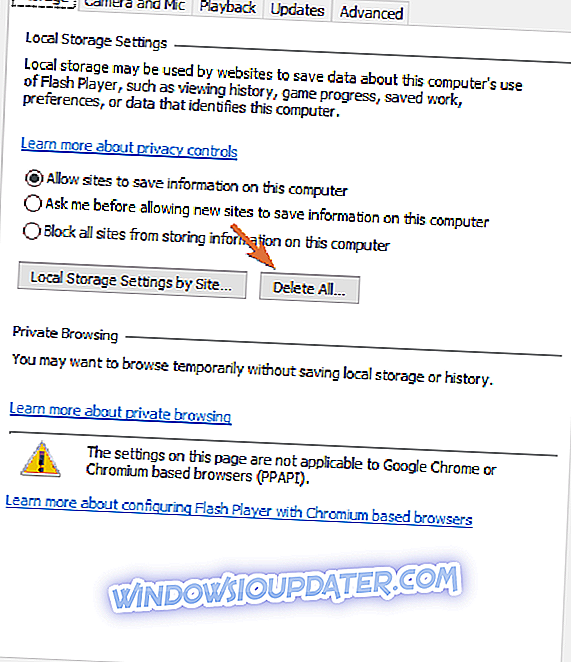
- Marque a opção Excluir todos os dados e configurações do site e clique no botão Excluir dados .
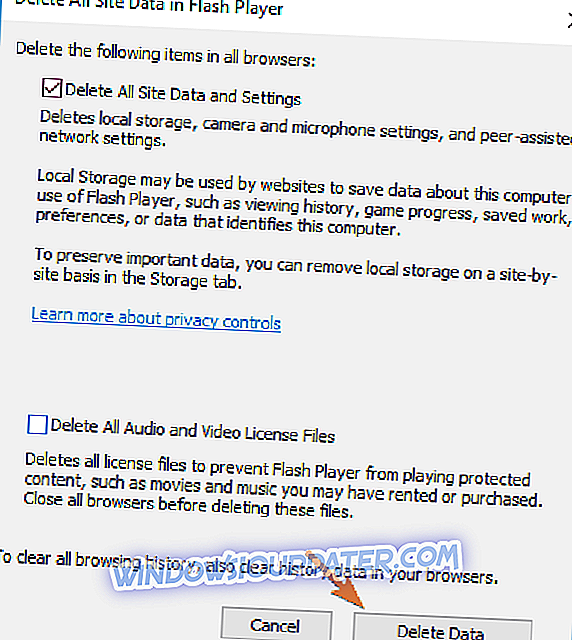
Agora você precisa desativar o Adobe Flash Player no Microsoft Edge. Para fazer isso, siga estas instruções:
- Abra o Microsoft Edge .
- Clique no botão Menu no canto superior direito e escolha Configurações .
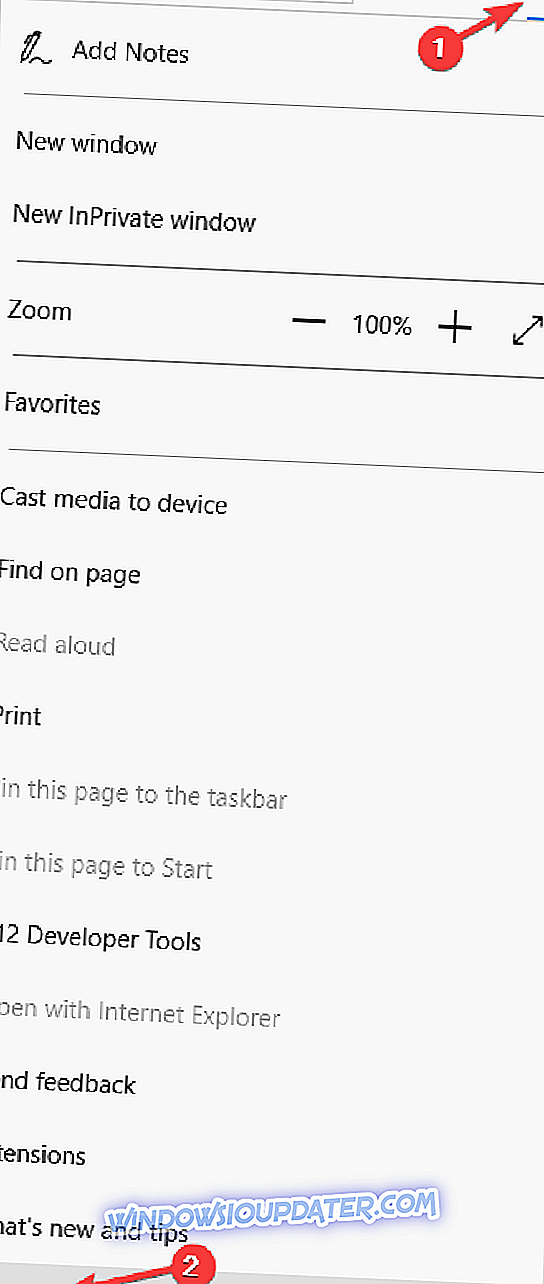
- Role para baixo até a seção Configurações avançadas e clique em Exibir configurações avançadas .
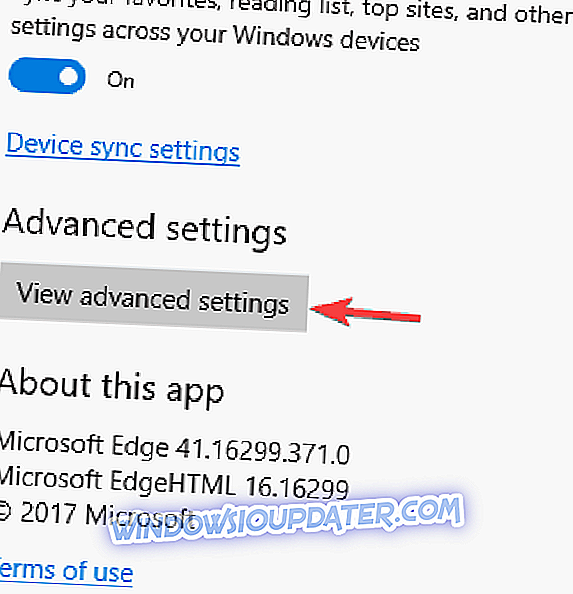
- Localize a opção Usar o Adobe Flash Player e desligue-a.
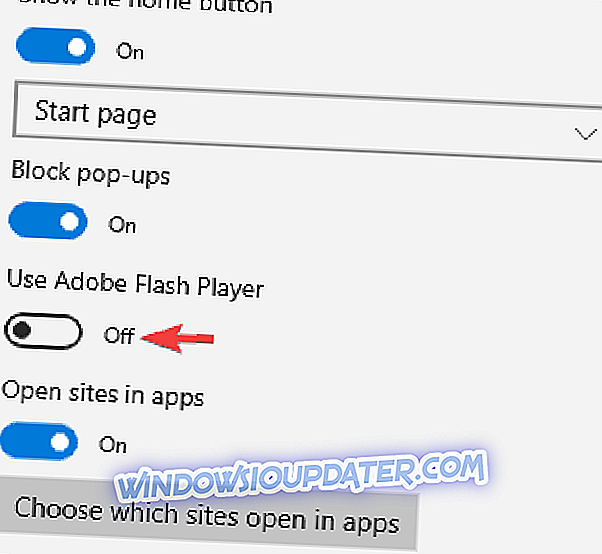
- Reinicie o seu PC, inicie o Edge novamente e verifique se o problema foi resolvido.
Solução 4 - Verifique se há aplicativos de terceiros desconhecidos
Às vezes, aplicativos de terceiros desconhecidos podem ser instalados em seu sistema e causar erros no Microsoft Edge YouTube. Para corrigir este problema, você precisa encontrar e remover o aplicativo problemático do seu PC. Os usuários relataram que o aplicativo chamado KNTCR fazia com que esse problema aparecesse, mas depois de desinstalar o aplicativo, o problema foi completamente resolvido. Tenha em mente que praticamente qualquer aplicativo de terceiros pode interferir no Microsoft Edge, portanto, fique atento a todos os aplicativos instalados.
Se você quiser remover completamente aplicativos problemáticos do seu PC, é aconselhável usar um software desinstalador. Existem muitos aplicativos que podem ajudá-lo a remover programas problemáticos, e um dos melhores é o Revo Uninstaller, então fique à vontade para testá-lo.
Se você ainda está tendo problemas no seu PC ou simplesmente deseja evitá-los para o futuro, recomendamos que você baixe esta ferramenta (100% segura e testada por nós) para corrigir vários problemas do PC, como malware, aplicativos indesejados, e falha de hardware.
- Recomendado: Como remover sobras de software
Solução 5 - Redefinir sinalizadores no Edge
De acordo com os usuários, os erros do YouTube no Edge podem aparecer devido a determinadas configurações avançadas. Muitos usuários avançados às vezes podem ativar recursos ocultos no Edge e isso pode levar a certos problemas.
Em alguns casos raros, determinados recursos ocultos podem ser habilitados por padrão e isso pode levar a esse problema. No entanto, você sempre pode desativar esses recursos ocultos fazendo o seguinte:
- Inicie o Microsoft Edge .
- Agora na barra de endereços, digite about: flags . Agora clique em Redefinir todos os sinalizadores para o botão padrão .
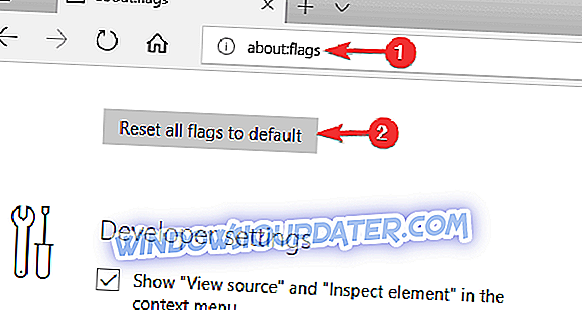
Depois de redefinir essas configurações avançadas para o padrão, reinicie o Edge para aplicar as alterações. Depois de iniciar o Edge, todas as configurações avançadas serão restauradas para o padrão e o problema deverá ser resolvido.
Em alguns casos, o problema pode ser apenas uma opção e, para corrigir o problema, é necessário localizar e desativar esse recurso. Muitos usuários relataram que os recursos JavaScript Experimental causaram esse problema, mas você pode desativá-los seguindo estas etapas:
- Inicie o Edge e vá para a página about: flags .
- Desmarque a opção Ativar recursos experimentais do JavaScript .

Depois de desativar esse recurso, reinicie o Edge e o problema deverá ser resolvido permanentemente.
Solução 6 - Instalar o Pacote de Recursos de Mídia
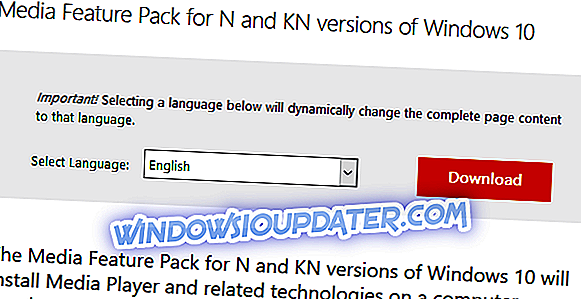
Se você não estiver familiarizado, há uma versão do Windows 10 N que não possui recursos de mídia disponíveis por padrão. Esta é uma versão do Windows para o mercado europeu e, se você estiver usando a versão N ou KN do Windows 10, poderá encontrar erros do YouTube no Microsoft Edge.
No entanto, você sempre pode instalar os componentes de mídia diretamente do site da Microsoft. A Microsoft oferece o Media Feature Pack para as versões N e KN do Windows 10 em seu site e você pode baixá-lo gratuitamente. Se você tiver algum problema com multimídia, basta baixar o Media Feature Pack e instalá-lo, e seu problema deve ser resolvido.
Solução 7 - Verifique se o dispositivo de áudio correto está definido como padrão
Se você tiver problemas com o YouTube e o Edge, o problema pode ser seu dispositivo de áudio. Às vezes, você pode ter vários dispositivos de áudio em seu PC ou até mesmo um dispositivo de áudio virtual, e se o dispositivo de áudio incorreto estiver configurado como o principal processador de áudio, você poderá encontrar alguns problemas.
No entanto, você sempre pode corrigir esse problema simplesmente alterando seu dispositivo de áudio padrão. Para fazer isso, basta fazer o seguinte:
- No canto inferior direito da barra de tarefas, clique com o botão direito do mouse no ícone de som e escolha Reproduzir dispositivos no menu.
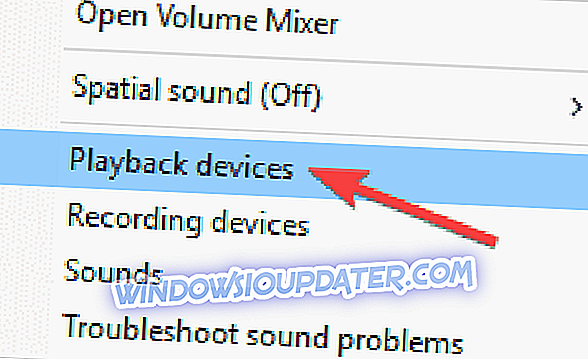
- Lista de dispositivos de reprodução será exibida agora. Selecione seus alto-falantes ou fones de ouvido na lista, clique com o botão direito do mouse neles e escolha Definir como dispositivo padrão no menu. Agora clique em Aplicar e OK para salvar as alterações.
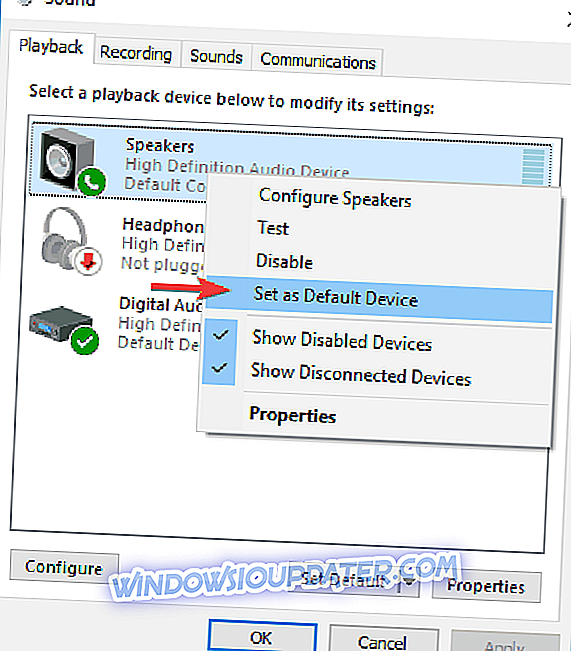
Depois de definir o dispositivo de reprodução correto, o problema deve ser resolvido e você poderá reproduzir vídeos do YouTube e outras mídias sem problemas.
Solução 8 - Instale o driver da placa gráfica mais antiga
Às vezes, você pode encontrar erros no YouTube devido aos drivers da sua placa gráfica. Embora seja recomendado usar sempre os drivers mais recentes, em alguns casos raros, os drivers mais recentes podem levar a erros no YouTube no Edge.
No entanto, você sempre pode instalar uma versão mais antiga dos drivers da placa gráfica e verificar se isso resolve o problema. Se drivers mais antigos resolverem o problema, talvez você queira impedir que o Windows 10 os atualize automaticamente. O Windows 10 tende a atualizar automaticamente os drivers desatualizados e, fazendo isso, às vezes, o problema pode ressurgir. Para evitar isso, verifique nosso guia sobre como bloquear o Windows 10 de atualizar drivers.
Solução 9 - Limpar o cache
De acordo com os usuários, se você estiver com problemas no YouTube no Microsoft Edge, o problema pode ser seu cache. Seu cache pode ficar corrompido e, às vezes, isso pode levar a vários problemas. No entanto, você pode facilmente corrigir esse problema simplesmente removendo seu cache. Para fazer isso, você só precisa seguir estes passos:
- Clique no ícone Menu no canto superior direito e escolha Configurações no menu.
- Na seção Limpar dados de navegação, clique no botão Escolher o que limpar .
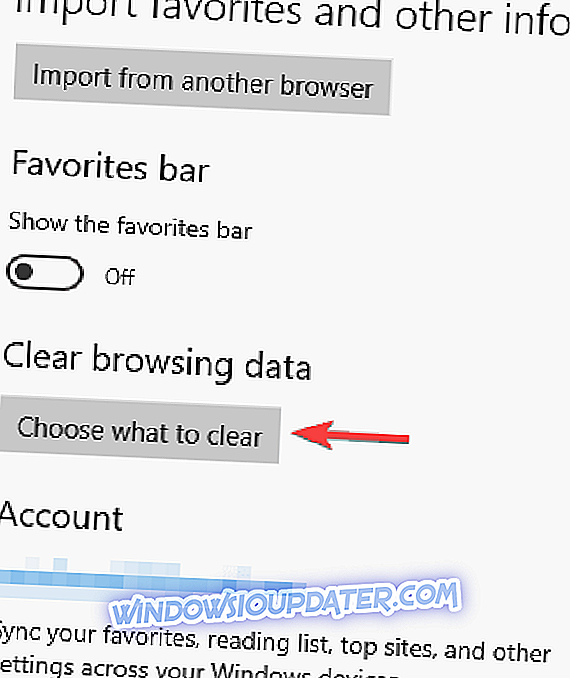
- Selecione os componentes que você deseja remover e clique no botão Limpar .
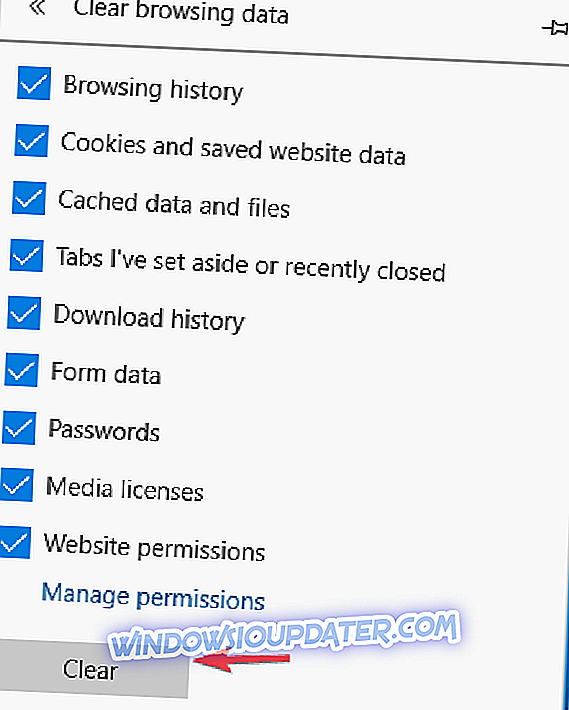
Depois de limpar o cache, verifique se o problema com o YouTube está resolvido.
Geralmente, você pode corrigir erros do Microsoft Edge no YouTube simplesmente ativando a renderização de software ou alterando as configurações do sistema. Se isso não funcionar, você pode querer considerar a mudança para um navegador da web diferente.
- Recomendado: 6 melhores softwares de limpeza de cookies para o seu PC Windows 10